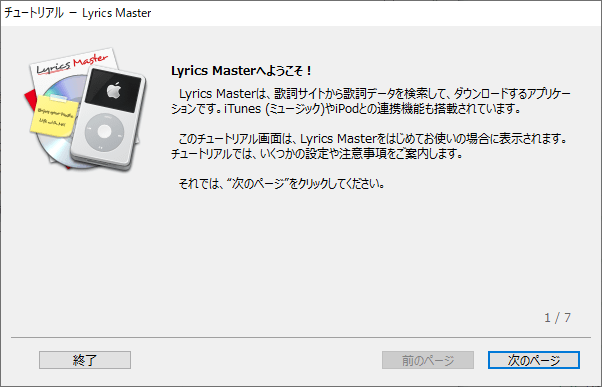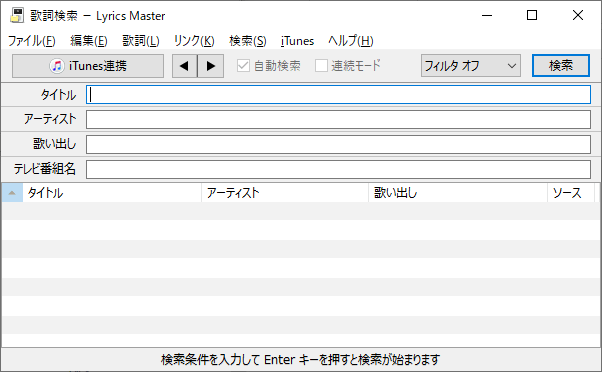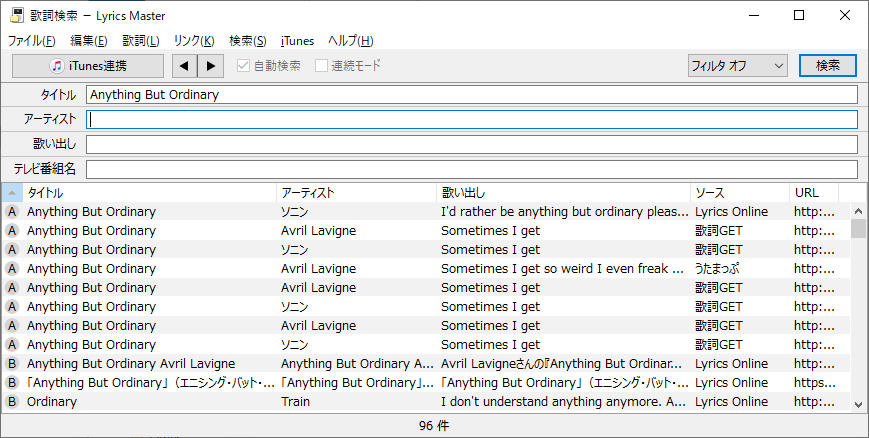Lyrics Master のスクリーンショット
<1> 初回起動時 - ライセンス
<2> 初回起動時 - チュートリアル
<3> Lyrics Master - メイン画面
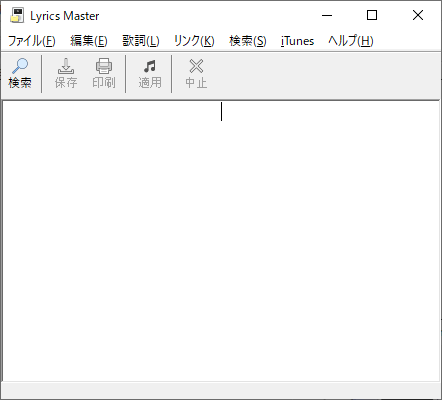
<4> 歌詞検索
<5> 歌詞検索 - タイトルを入力して検索
<6> 歌詞検索 - タイトルとアーティストを入力して検索
<7> 右クリックメニュー「ダウンロード」から歌詞を表示

<8> メイン画面に歌詞が表示される
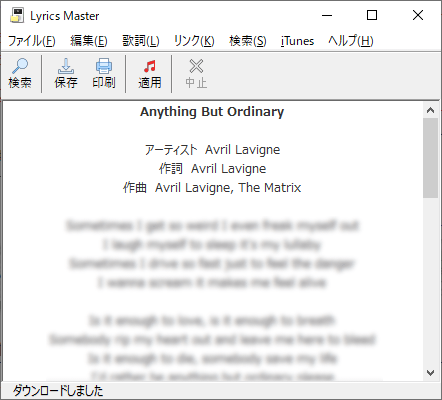
<9> iTunes 連携する
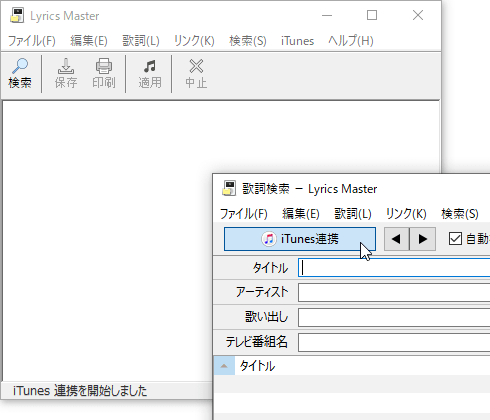
<10> 自動取得した歌詞を iTunes に適用するかの確認ウィンドウ
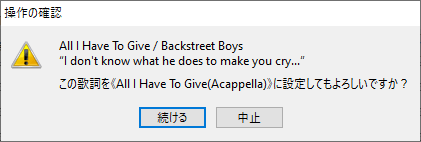
<11> 自動取得した歌詞が iTunes に適用された
<12> iTunes 画面にて確認する
<13> 「曲の情報」⇒「歌詞」タブに歌詞が設定されている
<14> 掲載しているスクリーンショットのバージョン情報